ChemDraw Professional 22.2.0 Windows
דרישות מערכת:
מערכות הפעלה נתמכות:
- 10 and 11 (64-bit)
- Microsoft Office 2019, 2021, Office 365 (32 and 64-bit)
התקנת ChemDraw 22.2
חלצו את הקובץ שקיבלתם מהמיקרוחנות
לחצו פעמיים על הקובץ cos22.2.0.exe.
בכדי להפעיל את התוכנה הכניסו את הפרטים הבאים:
- שמכם
- שם הארגון
- את כתובת המייל המדויקת שסיפקתם למיקרוחנות במעמד רכישת התוכנה
- את קוד האקטיבציה שקיבלתם עם ההזמנה

לחצו על Next

- לחצו על I accept the terms in this license agreement
- לחצו על Next
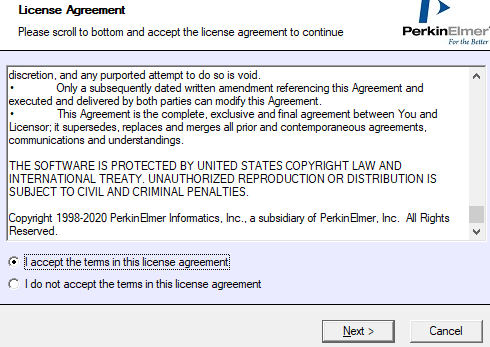
- בחרו את סוג ההתקנה
- לחצו על Next
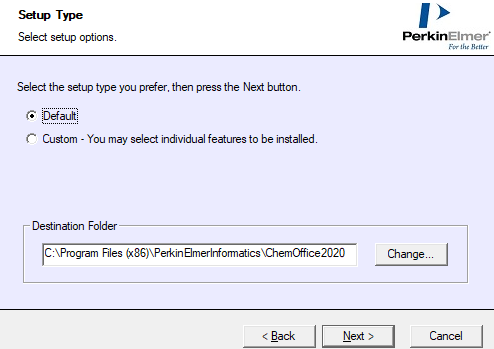
- בחרו את גרסת הChemScript
- לחצו על Next
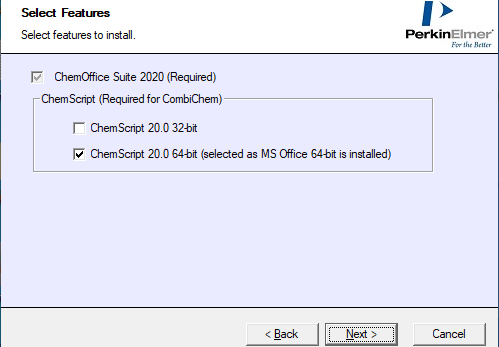
לחצו על Next
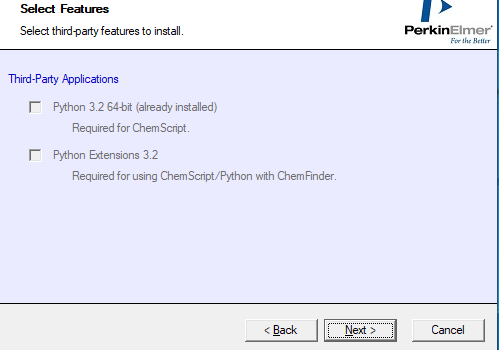
לחצו על Install
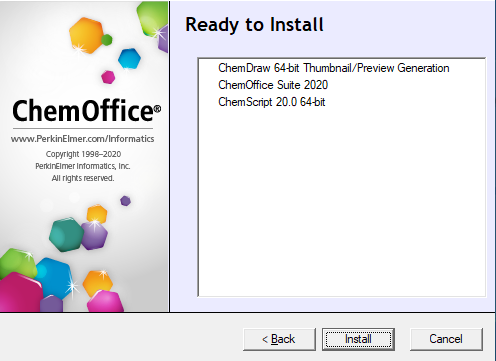
לחצו על Finish
